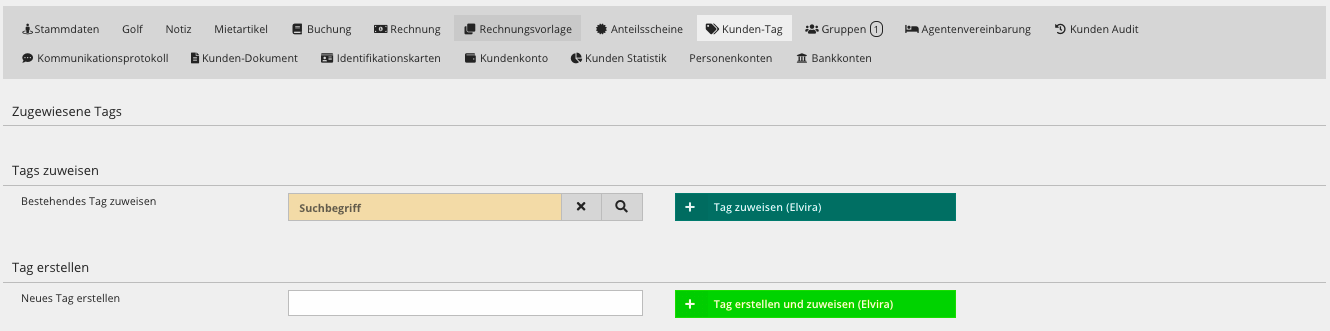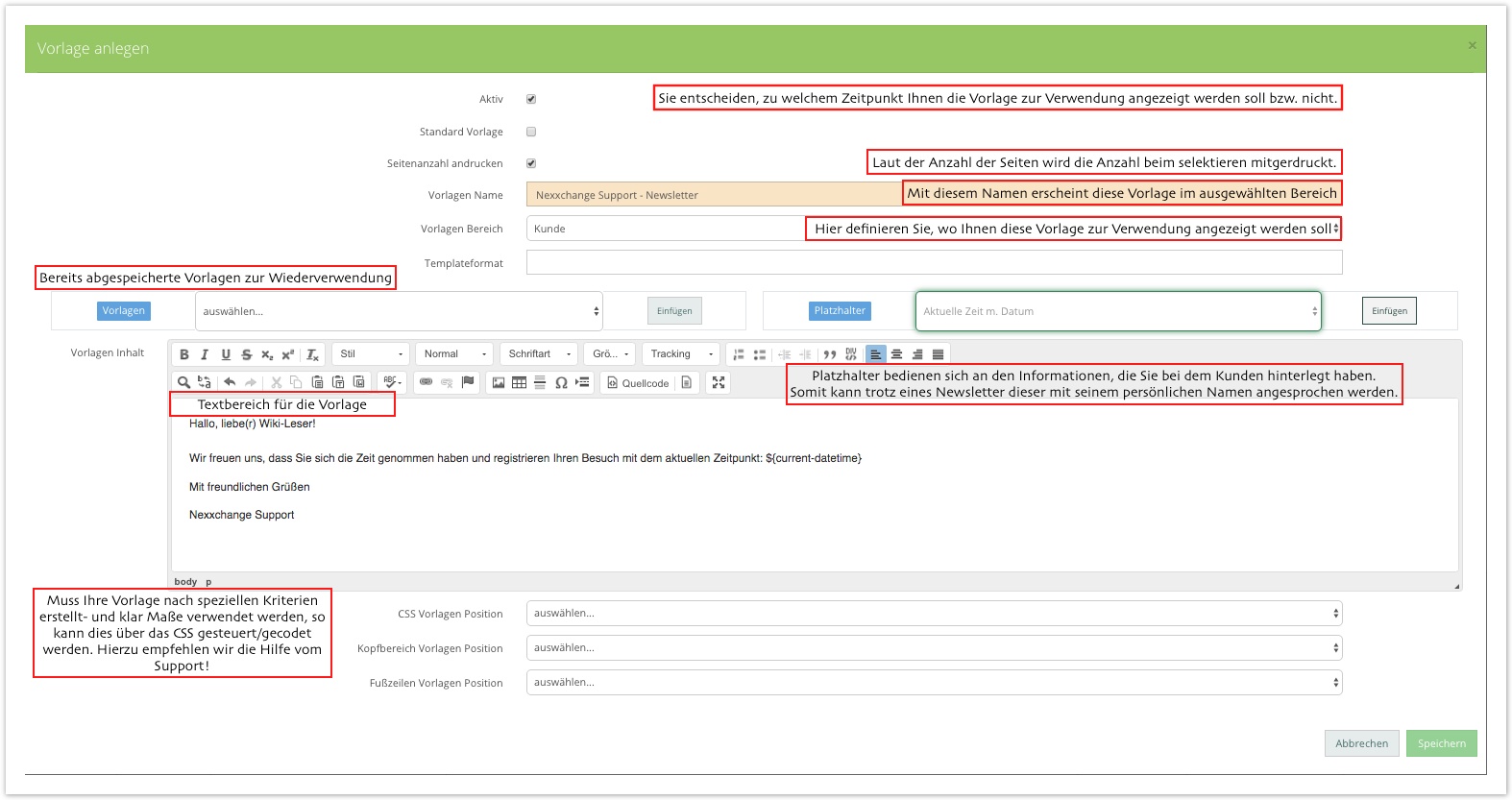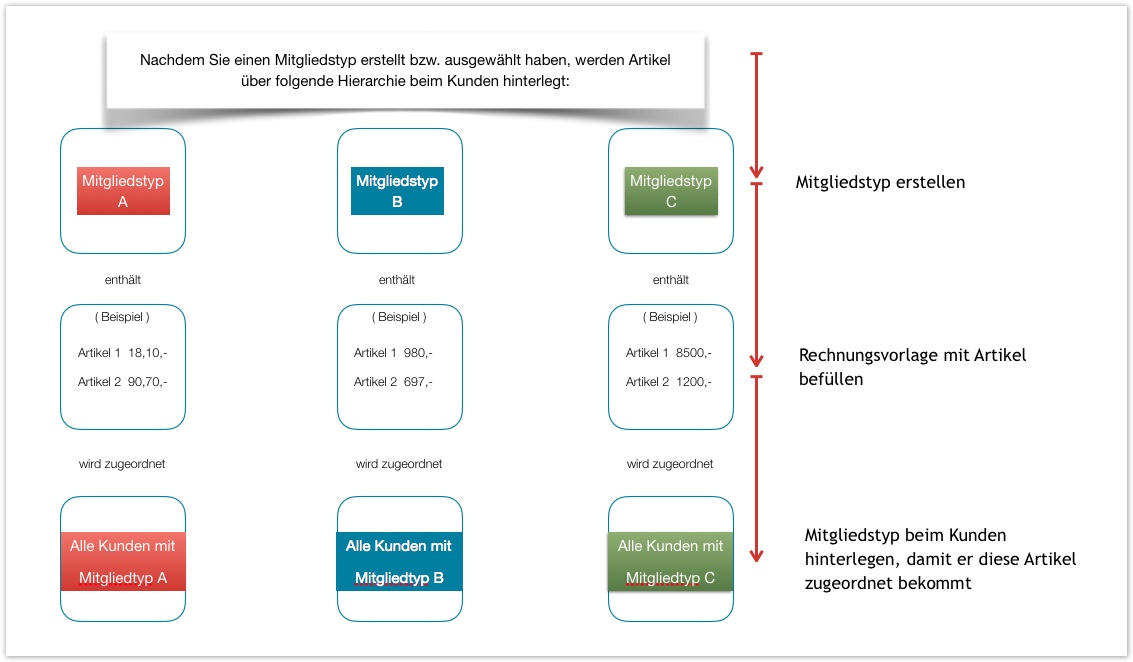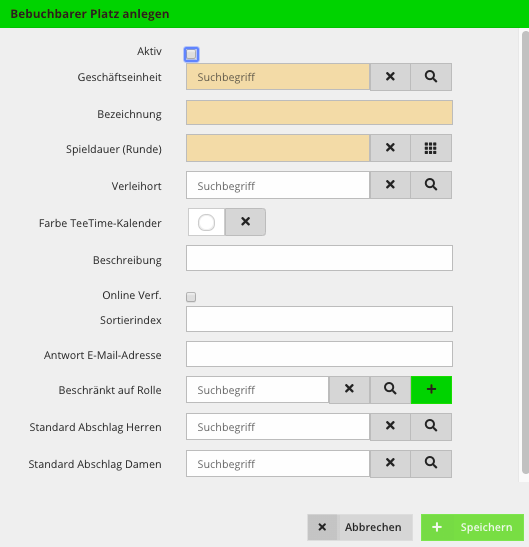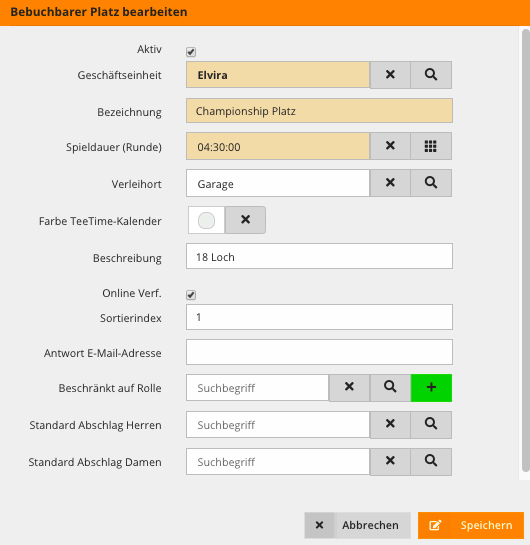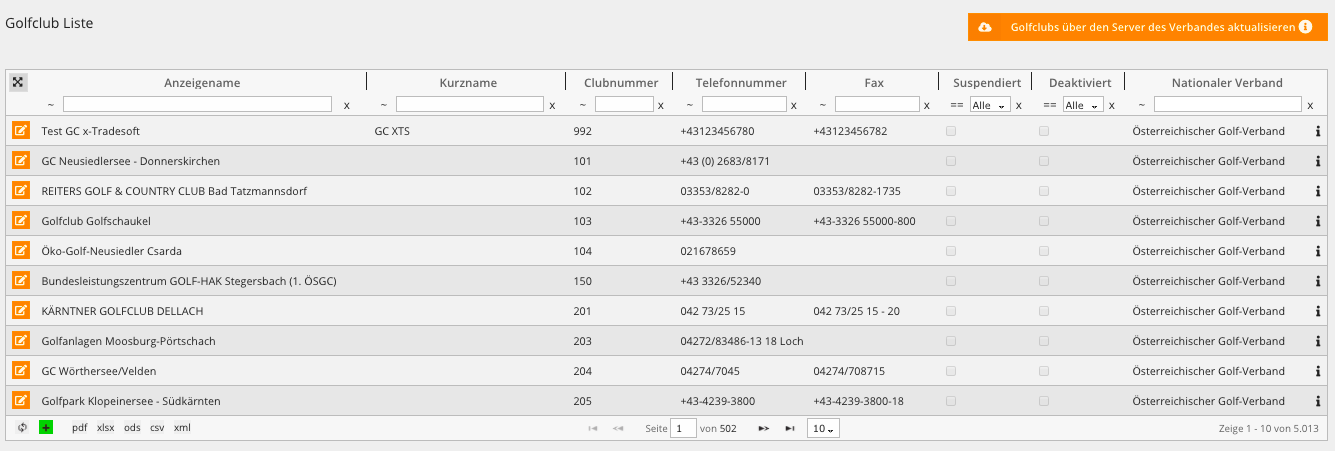Hier können Sie die Verwaltung des Golfclubs gestalten (automatisierte Vorgänge anpassen).
Weiters werden die Anmeldedaten für die Schnittstelle zum ÖGV, Voreinstellungen für Mitglieder/Tagesgäste und vieles mehr festgehalten.
...
| Note | ||
|---|---|---|
| ||
|
...
| Note | ||
|---|---|---|
| ||
|
...
Die Farbe die Sie bei der Anzeigekategorie einstellen, wird im TeeTime Kalender dargestellt (Pfad: Reservierungen / TeeTime Kalender), damit haben Sie eine bessere Übersicht der unterschiedlichen Reservierungen.
Kundentags
Pfad: Mein Golfclub / Kundenklassifikationen / Kunden-Tags
Hier können Sie Tags erstellen und sehen welche Tags an wie vielen Kunden/Mitgliedern zugewiesen wurde.
...
Ebenso können Sie diese Zuordnung über die Kundenverwaltung tätigen. Der Vorgang ist simpel, gewünschten Kunden/
...
Mitglied auswählen.
Hier gibt es 2 Buttons (siehe Screenshot unten):
- Sie wählen ein bestehendes Tag aus oder
- Sie erstellen en neues Tag und wählen aus
Tags können auch bei den Wettspielen verwendet werden, lesen Sie dazu mehr unter Wettspiele.
Rechnungsvorlagen
Pfad: Mein Club / Vorlagenverwaltung (Dokumentenvorlagen + Vorlagenelemente
Vorlagen - Übersicht
Sobald Sie sich unter Pfad: Clubs / Vorlagenverwaltung befinden (Achtung, dazu brauchen Sie die Berechtigung), sehen Sie alle vorhandenen Vorlagen Ihrer GolfSuite.
Hierzu zählen auch die von uns standardgemäß Ihnen zur Verfügung gestellten Vorlagen wie z.B. Rechnungen, Quittungen, Email, Newsletter etc..
Eine Vorlage können Sie immer wieder verwenden, z.B. für Newsletter, die Sie allerdings dementsprechend einrichten müssen.
Auf solch ein Bespiel wollen wir als nächstes für Sie eingehen.
Nachdem Sie in der Tabellenansicht links unten auf das geklickt haben, können Sie nun mit der Erstellung einer Vorlage beginnen.
Um bei diesem Bespiel zu bleiben: Nachdem Sie die Vorlage im Bereich "Kunde" abgespeichert haben, navigieren Sie zu der Kundenübersicht und klappen die Tabellensuche auf.
Hier sehen Sie nun außen den Button für den Versand. Bei betätigen des Buttons erscheint Ihnen (je nach Anzahl wieviele Sie definiert haben) der Name der Vorlage: 'Nexxchange Support - Newsletter'
Vorlage bearbeiten
Pfad: Club / Vorlagen / Übersicht (Achtung! Berechtigung)
In den Editor (Screenshot unten) gelangen Sie indem Sie die Vorlage mit öffnen/bearbeiten.
Hier können Sie die Formatierung (ähnlich wie im Word) bearbeiten und anpassen:
Vorlage anwenden
Nachdem Sie die Vorlage (siehe Screenshot oben) bearbeitet und angegeben haben, in welchem Bereich diese verwendet wird, können Sie diese nun im jeweiligen Bereich (z.B. Kundenübersicht - bei richtiger Angabe unter "Vorlagen Bereich") anwenden:
- Sie wählen bzw. Filtern nach den Kunden für die Sie diese Vorlage/Brief herunterladen möchten.
- und gehen auf und wählen den Namen Ihrer Vorlage aus.
- Erneute Nachfrage ob der Vorgang gewollt von Ihnen eingeleitet wurde:
Darstellung der Vorlage
Um das volle Potenzial dieser Funktion ausschöpfen zu können, werden Ihrerseits mehr Informationen bzw. Unterlagen benötigt (Vorlage wie es aussehen soll, Bilder, Infos zur Formatierung, usw...)
Definitionen der Platzhalter
Um die volle Power der Platzhalter verwenden zu können, möchten wir hier für Sie die Definitionen der Platzhalter tabellarisch zur besseren Verständigung hinterlegen.
Name des Platzhalters | Beschreibung | Bereich in der es abgespeichert ist | ------------- | Name des Platzhalters | Beschreibung | Bereich in der es abgespeichert ist |
|---|---|---|---|---|---|---|
| Clubname | Kundenverwaltung | Positionen - Nettobetrag mit Währung | Rechnungen | |||
| Distanz Luftlinie | Bezieht sich auf die Luftlinie zwischen Anschrift und Golfclub | Kundenverwaltung | Fälligkeit | Rechnungen | ||
| Kunden-Nr. | Kundenverwaltung | Zahlungsart | Rechnungen | |||
| Titel | Kundenverwaltung | Betrag | Rechnungen | |||
| Mobilnummer | Kundenverwaltung | Stellvertreter mit Adresse | Rechnungen | |||
| Rechnungsadresse | Die Anschrift des Kunden die mit hinterlegt ist. | Kundenverwaltung | Bruttobetrag | Rechnungen | ||
| Adresse | Kundenverwaltung | Zahlungsdatum | Rechnungen | |||
| Name,Handicap und Heimatclub | Name des Kunden + sein HCP + sein Heimatclub | Kundenverwaltung | Kunden UID Nummer | Rechnungen | ||
| Geburtsdatum | Kundenverwaltung | Positionen - Bruttobetrag mit Währung | Rechnungen | |||
| Postadresse | Kundenverwaltung | Rechnungen | ||||
| Vorname | Kundenverwaltung | Rechnungen | ||||
| Verwalteter Golfclub Mitgliedschaft | Kundenverwaltung | Rechnungen | ||||
| Clubnummer | Kundenverwaltung | Rechnungen | ||||
| ÖgvID | Kundenverwaltung | Rechnungen | ||||
| Verbandsidentifikation | Kundenverwaltung | Rechnungen | ||||
| Anrede | Kundenverwaltung | Rechnungen | ||||
| Nachname | Kundenverwaltung | Rechnungen | ||||
| Name und Handicap | Kundenverwaltung | Rechnungen | ||||
| Heimatclubmitgliedschaft | Kundenverwaltung | Rechnungen | ||||
| Geschlecht | Kundenverwaltung | Rechnungen |
Folgende Logik (bzw. Aufbau) ist hier für Ihre Übersicht erfasst worden:
Nun zur Umsetzung in der GolfSuite:
...
| Info | ||
|---|---|---|
| ||
Hier geben Sie an, in welchen Zeitabschnitten dieser Artikel verrechnet wird z.B. vierteljährlich. Gehen wir davon aus, dass Sie jedoch nur 1 x pro Jahr verrechnen, wird dieser Artikel 4 x verrechnet. |
Bebuchbare Plätze
Pfad: Club / Mein Golfclub → Reiter "Bebuchbare Plätze
Hier wird
...
wieder über den Button der/die Golfkurs/e (Bezeichnung) angegeben.
Pro bebuchbarem Platz kann eine TeeTime-Saison angelegt werden (dieser Punkt hat keinen Einfluss auf den Preis).
Folgebuchung - Einstellungen der Zeit
In den bebuchbaren Plätzen können Sie sich die Spieldauer einstellen. Anhand dieser Information wird die Folgebuchung vorgeschlagen.
Beispiel: Sie haben bei Golfplatz A die Spieldauer
...
4:
...
30 h eingestellt. Falls Sie eine Buchung z.B. um 8:00 Uhr eingeben und eine Folgebuchung hinzufügen möchten, wird die vorgeschlagene 1. Folgebuchung wie folgt ausgerechnet:
8:00 Uhr (Buchungszeitpunkt) +
...
4:
...
30 h (Spieldauer) =
...
12:
...
30 Uhr ist die 1. Folgebuchung, die Ihnen vorgeschlagen wird.
Golfplatz Online stellen (Marktpaltz)
In den bebuchbaren Plätzen haben Sie ebenfalls die Möglichkeit selbst zu entscheiden, welche Golfplätze Sie online (www.nexxchange.com) einem Mitglied/Gast zur Verfügung stellen wollen.
...
Übersicht
Pfad: Clubs / Übersicht
Hier werden alle Daten der Golfclubs angezeigt. Diese Schnittstelle aktualisiert sämtlichen Daten der Golfclubs über den Verband. Wir empfehlen am Anfand der Golfsaison einmalig die Golfclubs zu aktualisieren.
Geschäftsstruktur
...
Falls Ihnen der Verkäufer fehlt bzw. nicht angelegt ist, so können Sie den überanlegen:
Im Anhang können Sie im Bereich Geschäftsstruktur nun einen Standort und eine Sektion hinzufügen:
Nachdem Sie nun eine Sektion haben, können Sie die Lagerorte zu dieser hinzufügen (siehe Screenshot oben).
Vorlagenverwaltung
Revenue Management
...
Der Export wird danach heruntergeladen und Sie können dennoch weiterhin arbeiten. Hierzu finden Sie genauere Informationen unter: Allgemeine Informationen#LanglaufendeProzesse
Dashboard
TeeTime-Statistiken
Konfiguration
Mit den richtigen Berechtigungen ist es Ihnen möglich, die Gestaltung der visuellen Darstellung der Statistiken zu den Greenfees zu erstellen.
...